Εδώ είναι τι νέο υπάρχει στα Windows 10 Version 1803 App Settings

Με κάθε νέα ενημέρωση δυνατοτήτων των Windows 10, η Microsoft μεταφέρει περισσότερες ρυθμίσεις συστήματος από τον Πίνακα Ελέγχου στην εφαρμογή "Ρυθμίσεις". Εδώ είναι αυτό που είναι νέο το 1803.
Από την αρχική κυκλοφορία της, η Microsoft ήτανμετακινώντας τις ρυθμίσεις του συστήματος από τον κλασικό πίνακα ελέγχου στη νέα εφαρμογή "Ρυθμίσεις" στα Windows 10. Για ένα εκτενές άρθρο σχετικά με τις αλλαγές στις Ρυθμίσεις μέχρι την ενημερωμένη έκδοση του Fall Creators του περασμένου έτους, διαβάστε το άρθρο σχετικά με τα νέα και βελτιωμένα στις Ρυθμίσεις των Windows 10. Σε αυτό το άρθρο, εξετάζουμε τι άλλο έχει μεταφερθεί στις Ρυθμίσεις από την τελευταία ενημέρωση δυνατοτήτων.
Εφαρμογές εκκίνησης
Η απενεργοποίηση των εφαρμογών εκκίνησης είναι ένας από τους ευκολότερους τρόπουςγια να βεβαιωθείτε ότι τα Windows εκκινούν ταχύτερα. Σε προηγούμενες εκδόσεις των Windows, χρειάστηκε να σκάψετε βαθιά για να βρείτε και να απενεργοποιήσετε τα προγράμματα εκκίνησης χρησιμοποιώντας το βοηθητικό πρόγραμμα MSConfig. Κατευθύνομαι προς Ρυθμίσεις> Εφαρμογές> Εκκίνηση και απενεργοποιήστε τις εφαρμογές που δεν θέλετε να εκτελούνται κατά την εκκίνηση.
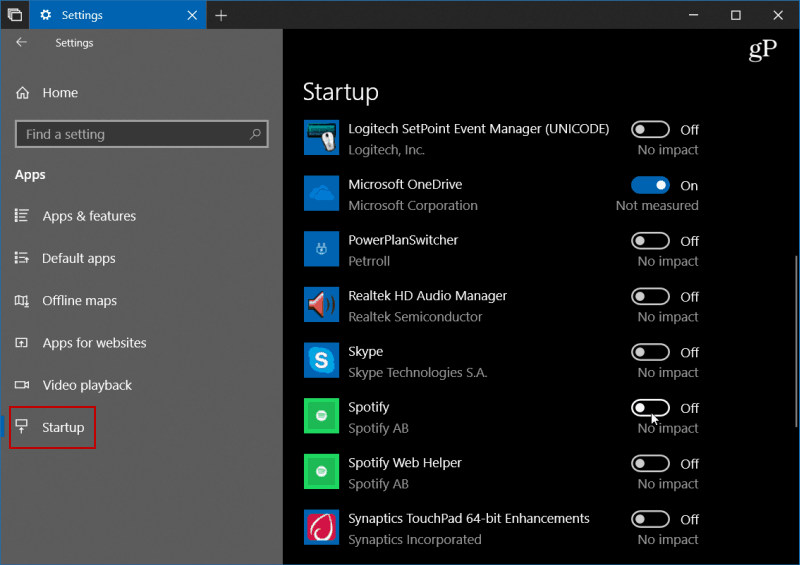
Ευκολότερη εκκαθάριση δίσκου
Η Microsoft εισάγει νέες δυνατότητες αποθήκευσηςSense σε παλαιότερες εκδόσεις των Windows 10. Σας επιτρέπει να ρυθμίσετε το σύστημα ώστε να καθαρίζει αυτόματα το χώρο του δίσκου απαλείφοντας παλιά και προσωρινά αρχεία. Ακόμα, εάν θέλετε πραγματικά να ανακτήσετε χώρο στο δίσκο, θα πρέπει να χρησιμοποιήσετε το βοηθητικό πρόγραμμα "Εκκαθάριση δίσκου". Τώρα, αυτό έχει μετακινηθεί σε Ρυθμίσεις και παρέχει την επιλογή για να ελευθερώσετε χώρο. Απλά το κεφάλι Ρυθμίσεις> Σύστημα> Αποθήκευση> Ελευθερώστε τώρα χώρο και επιλέξτε τα αρχεία καταγραφής και άλλα αρχεία temp που θέλετε να καταργήσετε.
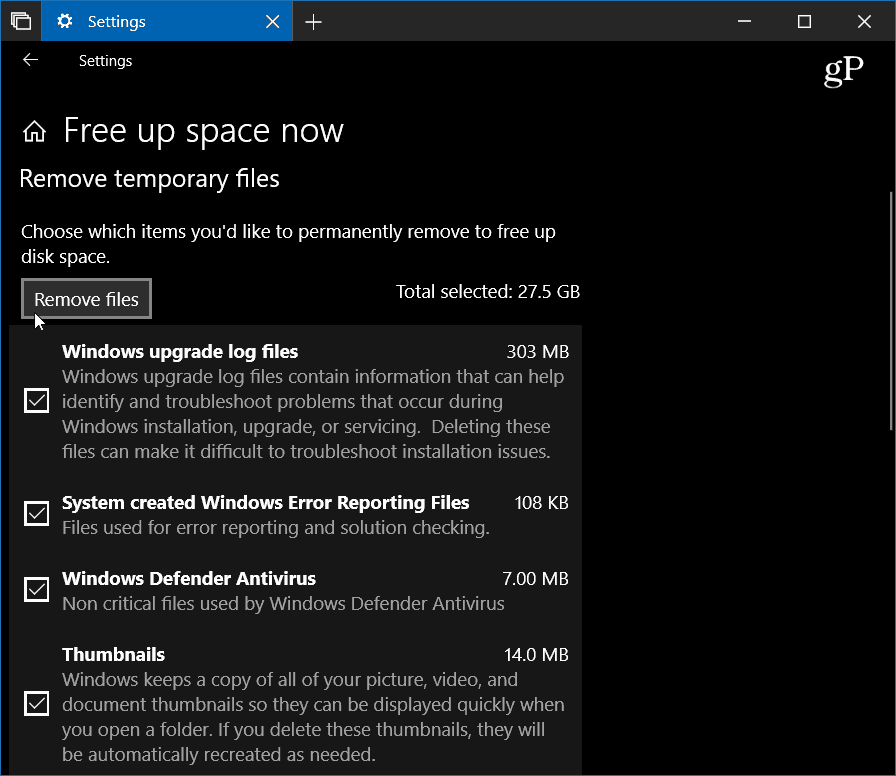
Επιλογές ήχου
Οι ρυθμίσεις ήχου του υπολογιστή σας μετακινούνται από τον κλασικό πίνακα ελέγχου στις Ρυθμίσεις των Windows 10. Κατευθύνομαι προς Ρυθμίσεις> Σύστημα> Ήχος και εκεί μπορείτε να διαχειριστείτε την είσοδο και την έξοδο των συσκευών ήχου όπως τα ηχεία και τα μικρόφωνα και. Μπορείτε να διαχειριστείτε τους ήχους του συστήματος και ακόμη και να ρυθμίσετε τα επίπεδα έντασης για μεμονωμένες εφαρμογές.
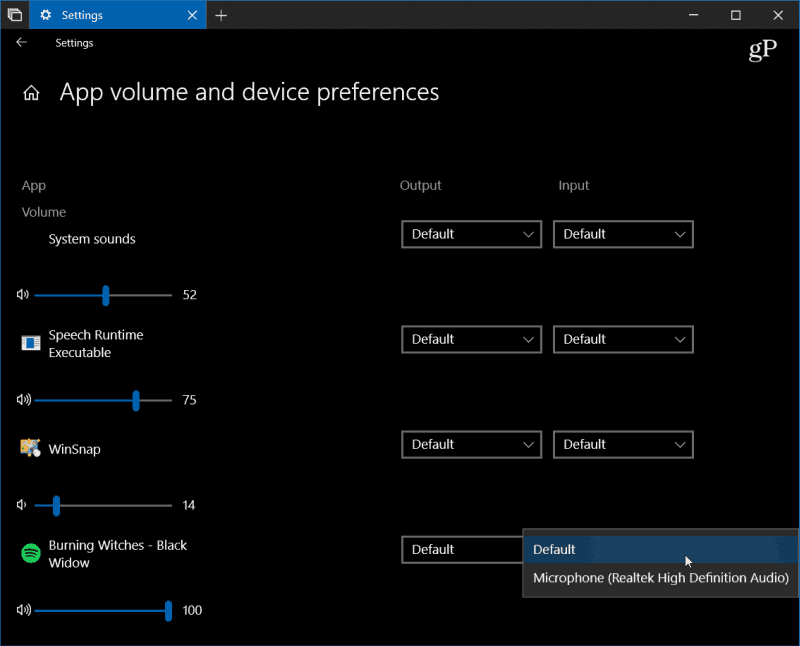
Διαχείριση γραμματοσειρών
Έχουμε καλύψει πώς να εγκαταστήσετε τις γραμματοσειρές στα Windows 10 αλλά η Microsoft την μετακινεί σε Ρυθμίσεις για να διευκολύνει τη διαχείριση της γραμματοσειράς. Κατευθύνομαι προς Ρυθμίσεις> Προσωποποίηση> Γραμματοσειρές και εκεί θα βρείτε έναν ενημερωμένο πίνακα ελέγχου γραμματοσειρών. Εδώ μπορείτε να περιηγηθείτε στις τρέχουσες εγκατεστημένες γραμματοσειρές και να αποκτήσετε νέες από το Microsoft Store.
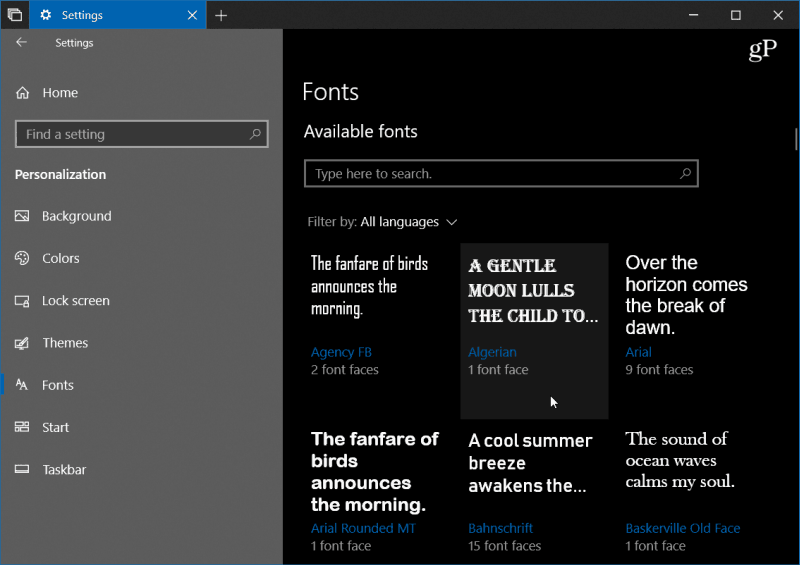
Ενώ η Microsoft πιέζει τη νέα εφαρμογή των Windows 10 Settings, αν φαίνεται αρχικά συντριπτική, δεν ανησυχεί, είναι ακόμα εκεί - για τώρα. Για να αποκτήσετε πρόσβαση στον κλασικό πίνακα ελέγχου που γνωρίζετε και αγαπάτε, πατήστε το πλήκτρο Το κλειδί των Windows και τύπος: Πίνακας Ελέγχου και πατήστε Enter.
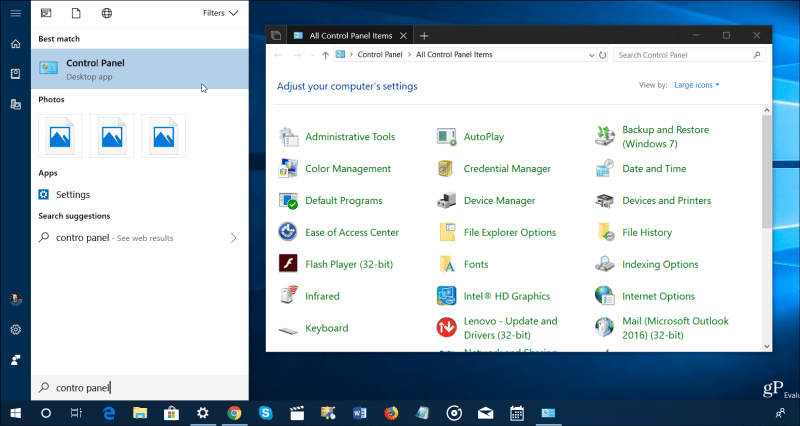
Ακόμα, θα πρέπει να συνηθίσετε να χρησιμοποιείτε τις Ρυθμίσεις, όπωςμια μέρα η εταιρεία μπορεί να απαλλαγεί από τον πίνακα ελέγχου. Έτσι, για να βοηθήσετε με αυτό, ένα άλλο πλεονέκτημα είναι η δυνατότητα αναζήτησης για αυτό που χρειάζεστε. Η αναζήτηση είναι επίσης ωραία επειδή μπορεί να είναι κουραστικό το κυνήγι και το κυνήγι σας μέσω των ρυθμίσεων για να βρείτε μια επιλογή Windows Update, για παράδειγμα.
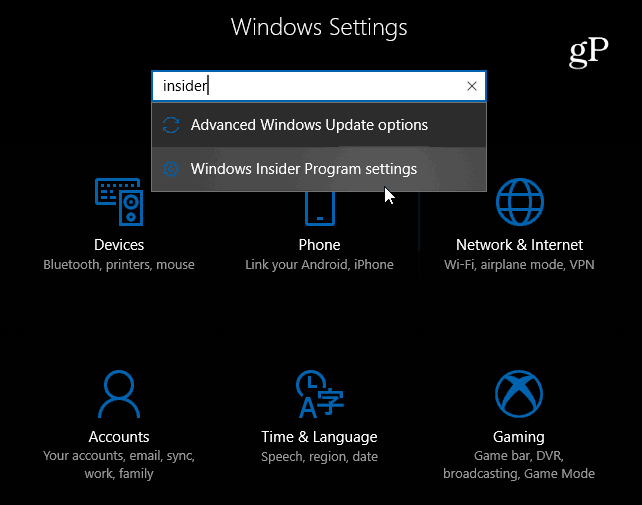
Υπάρχουν περισσότερες βελτιώσεις σε άλλα τμήματα τουΡυθμίσεις που επιτρέπουν ακόμα μεγαλύτερο έλεγχο στο σύστημά σας, όπως ρυθμίσεις γραφικών για συγκεκριμένες εφαρμογές, λειτουργίες Focus Assist και αυξημένο έλεγχο των ενημερώσεων των Windows.










Αφήστε ένα σχόλιο